若要调试已在其他计算机上部署的 Visual Studio 应用程序,请在部署应用的计算机上安装并运行远程工具,将项目配置为从 Visual Studio连接到远程计算机,然后运行应用。
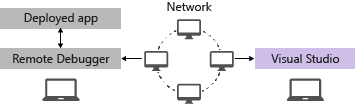
有关远程调试通用 Windows 应用(UWP)的信息,请参阅 调试已安装的应用包。
要求
从 Windows Server 2008 Service Pack 2 开始,远程调试器在 Windows 7 和更新版本以及 Windows Server 版本上受支持。 有关要求的完整列表,请参阅 要求。
下载并安装远程工具
在要 调试的远程设备或服务器上,而不是 Visual Studio 计算机,从下表中的链接下载并安装正确的远程工具版本。
- 下载 Visual Studio 版本的远程工具的最新更新。 早期远程工具版本与更高版本的 Visual Studio 不兼容。 (例如,如果使用 Visual Studio 2019,请下载 Visual Studio 2019 远程工具的最新更新。在此方案中,请勿下载适用于 Visual Studio 2022 的远程工具。
- 下载与您要安装的计算机体系结构相同的远程工具。 例如,如果要在运行 x64 操作系统的远程计算机上调试 x86 应用程序,请安装 x64 远程工具。 若要在 ARM64 操作系统上调试 x86、ARM 或 x64 应用程序,请安装 ARM64 远程工具。
| 版本 | 链接 | 说明 |
|---|---|---|
| Visual Studio 2022 | 远程工具 | 与所有 Visual Studio 2022 版本兼容。 下载与设备操作系统(x86、x64(AMD64)或 ARM64 匹配的版本。 在较旧版本的 Windows Server 上,请参阅 取消阻止文件下载 以获取有关下载远程工具的帮助。 |
| Visual Studio 2019 | 远程工具 | Visual Studio 2019 的远程工具可从 My.VisualStudio.com 获取。 如果系统提示,请加入免费的 Visual Studio Dev Essentials 计划,或使用 Visual Studio 订阅 ID 登录。 下载与设备操作系统(x86、x64(AMD64)或 ARM64 匹配的版本。 在较旧版本的 Windows Server 上,请参阅 取消阻止文件下载 以获取有关下载远程工具的帮助。 |
| Visual Studio 2017 | 远程工具 | Visual Studio 2017 的远程工具可从 My.VisualStudio.com 获取。 如果系统提示,请加入免费的 Visual Studio Dev Essentials 计划,或使用 Visual Studio 订阅 ID 登录。 下载与设备操作系统(x86、x64(AMD64)或 ARM64 匹配的版本。 在 Windows Server 上,请参阅 取消阻止文件下载 以获取有关下载远程工具的帮助。 |
| Visual Studio 2015 | 远程工具 | Visual Studio 2015 的远程工具可从 My.VisualStudio.com 获取。 如果系统提示,请加入免费的 Visual Studio Dev Essentials 计划,或使用 Visual Studio 订阅 ID 登录。 在 Windows Server 上,请参阅 取消阻止文件下载 以获取有关下载远程工具的帮助。 |
| Visual Studio 2013 | 远程工具 | Visual Studio 2013 文档中的“下载”页 |
| Visual Studio 2012 | 远程工具 | Visual Studio 2012 文档中的“下载”页 |
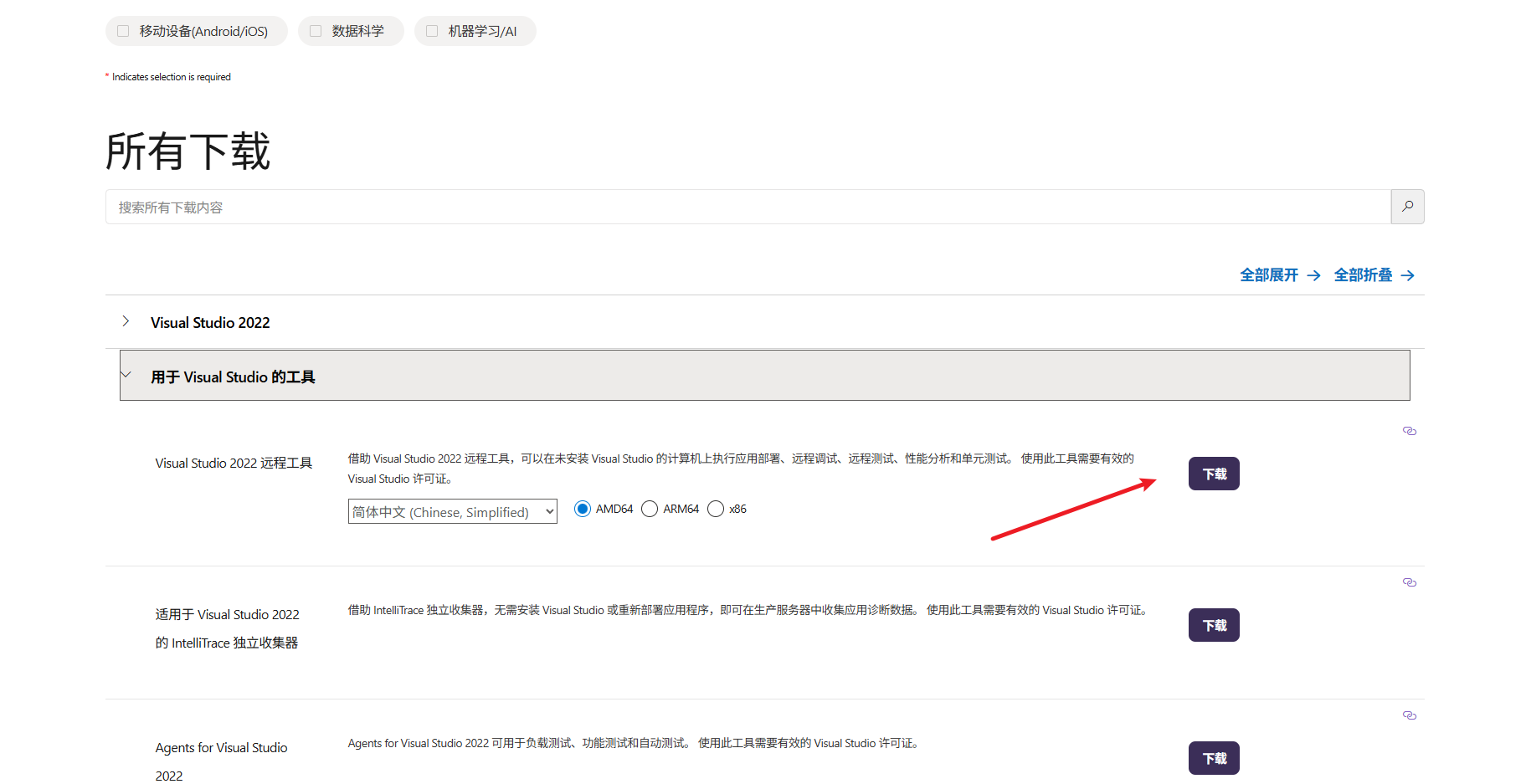
注意
若要在 ARM 设备上调试 Windows 10 或更高版本的应用,请使用 ARM64,它可用于最新版本的远程工具。
若要在 Windows RT 设备上调试 Windows 10 应用,请使用 ARM(仅在 Visual Studio 2015 远程工具下载中可用)。
若要在 ARM64 操作系统上调试 x64 应用,请运行随 ARM64 远程工具一起安装的 x64 msvsmon.exe。
配置远程调试器
在远程计算机上,从 “开始” 菜单中找到并启动远程调试器。
如果远程计算机上没有管理权限,请右键单击 远程调试器 应用,然后选择 以管理员身份运行。 否则,请正常启动它。
如果计划附加到以管理员身份运行的进程,或者正在其他用户帐户(如 IIS)下运行,请右键单击 远程调试器 应用,然后选择 以管理员身份运行。 有关详细信息,请参阅 以管理员身份运行远程调试器。
或者在目标(客户)电脑打开msvsmon.exe,进行选项配置
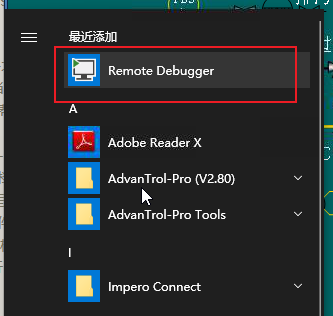 ·
·
点击 工具->选项
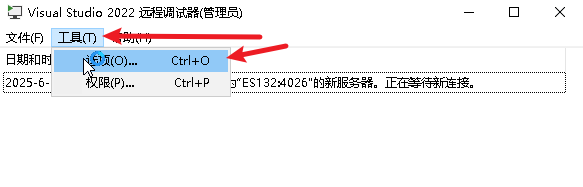
配置无身份验证
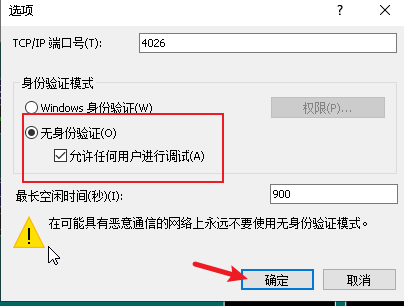
点击确认
配置成功效果,详细如下图
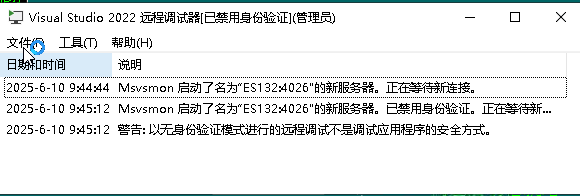
注意事项
-
目标机器上所登录的账户一定要有管理员权限。
-
有时可能会由于防火墙或者认证等原因,导致连接不上的问题,可以在防火墙中开放Remote Debugger所使用的端口。当然,最简单、最极端的方法是完全关闭防火墙。
使用 Visual Studio 调试器附加到正在运行的进程
官方文档
1.在目标电脑,打开需调试进程
2.在本地电脑,用VS打开[调试—>附加到进程]
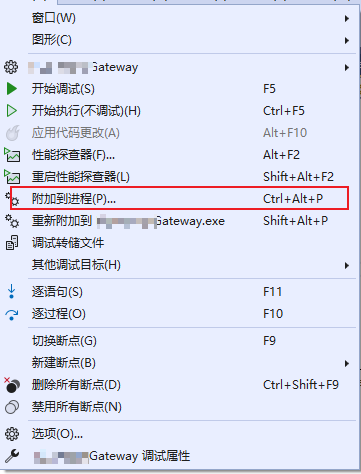
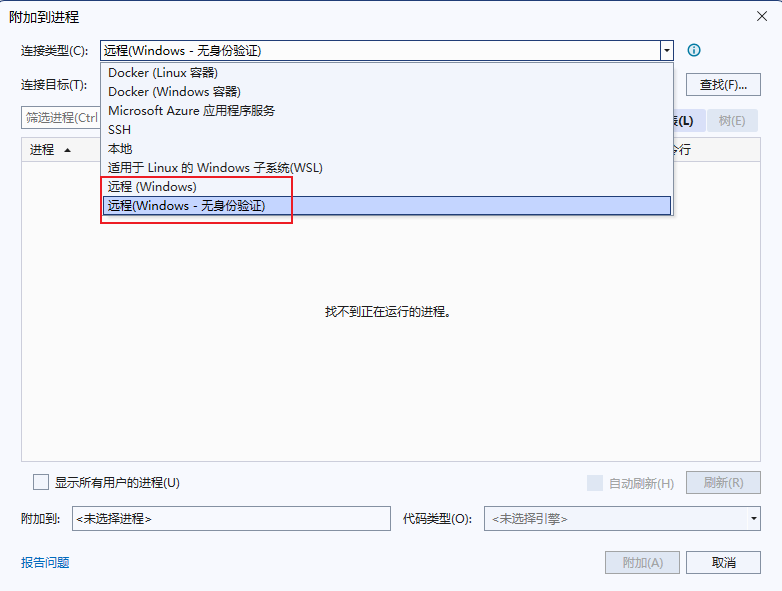
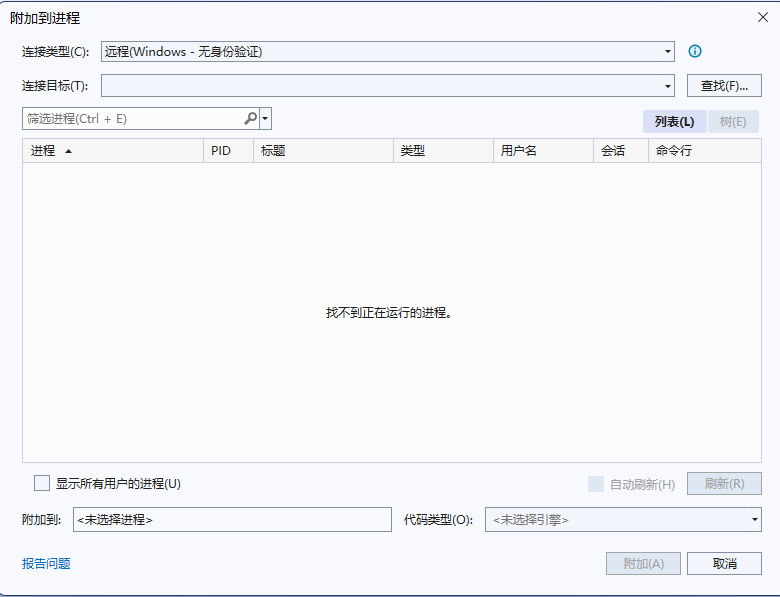
连接类型:默认值即为远程-带Windows身份验证,此连接类型应与PCA设置的身份验证模式相同。若PCA使用“Windows身份验证”模式为例,则这里的连接类型不需要更改,因为远程调试工具我设置的是无身份验证,所以连接类型为远程(Windows-无身份验证)
连接目标:即是在非开发环境电脑上获取到的IP加上默认的端口,与远程服务器名称一致。如果是同一局域网内,点击查找输入ip或域名,会自动检测到,然后选择对应的电脑即可(注意:非同一局域网不要点击查找!不要点击查找!不要点击查找!直接输入ip或域名后直接回车)
连接成功后,Visual Studio会自动刷新界面信息,包括连接目标、可用进程等等,PCA上的调试器会显示“XXXX已连接”。在“可用进程”列表中找到PCA上已运行的待调试的软件,例如xxx.exe,点击【附加】按钮,则此子窗口自动关闭,且能发现Visual Studio已进入调试状态,远程调试连接成功
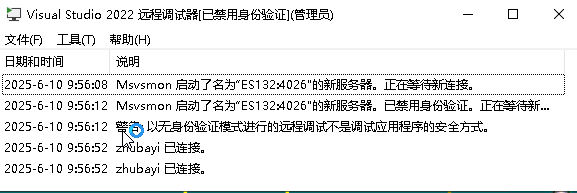
官方文档 在 Visual Studio 中远程调试 C# 或 Visual Basic 项目



?)
![[C#] Winform - 进程间通信(SendMessage篇)](http://pic.xiahunao.cn/nshx/[C#] Winform - 进程间通信(SendMessage篇))

